오늘은 Styled Component에 대해 배워보았습니다 다소 헷갈리는게 있지만 정리해보겠습니다 .
-
Styled Component 란 무엇인가
styles 지정과 React component를 생성을 동시에 할 수 있는 유용한 녀석이다 -
어떻게 사용하는가
해당 레포 프로젝트 안에서npm install --save styled-components로 install 해준뒤에import styled from "styled-components";를 해주면 사용 할 수 있다
-
프로젝트 내에서 어떻게 Styled Component로 Component 를 만들까 ?
간단한 예로 우리가 버튼을 만든다고 하자 그러면
const Button = styled.button`
background-color: blue;
&:hover {
background-color: red;
}
font-size: 1em;
margin: 1em;
padding: 0.25em 1em;
border: 2px solid palevioletred;
border-radius: 3px;
`;
export default function App() {
return (
<div className="App">
<Button>Normal</Button>
<Button primary>Primary</Button>
</div>
);
}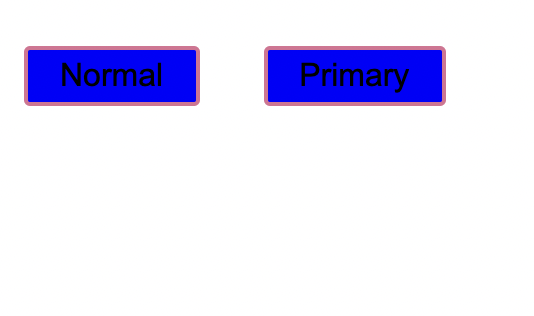
이런식으로 버튼을 만들어줄 수 있다 이렇게 const 로 외부에서 선언해준 만들어준 녀석을 App함수 내에서 컴포넌트로 사용 할 수 있다 만약 저녀석이 컴포넌트 라면 props나 useState로 상태를 줄 수도 있지 않을까 ? 당연히 된다
const Button = styled.button`
background: ${(props) => (props.primary ? "palevioletred" : "white")};
color: ${(props) => (props.primary ? "white" : "palevioletred")};
&:hover {
background-color: red;
}
font-size: 1em;
margin: 1em;
padding: 0.25em 1em;
border: 2px solid palevioletred;
border-radius: 3px;
`;
export default function App() {
return (
<div className="App">
<Button>Normal</Button>
<Button primary>Primary</Button>
</div>
);
}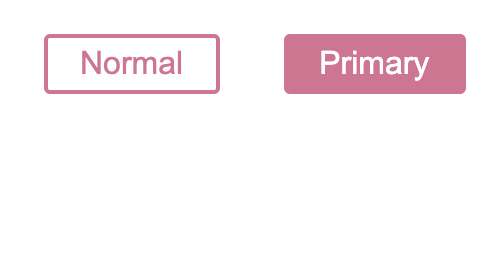
보다시피 두 버튼의 색깔이 다르다 Button 컴포넌트 안에 primary라는 값을 프롭스로 받아와서 primary 라는 값이 있다면 색깔과 글자색을 바꿔준것이다 . 이런식으로 useState도 사용이 가능하다. 또한 Nesting이 가능해서 hover를 넣을 때에도 &로 네스팅 할 수 있다
네스팅이란 ?
네스팅이란 Scss에서 사용되는 문법인데 예를들어
<div class = 'boxWrap-'>
<div class = 'boxwrap-box1'>
box
</div>
<div class = 'boxwrap-box2'>
box
</div>
<div class = 'boxwrap-box3'>
box
</div>
</div>이러한 박스 wrap 안에 감싸진 box1, 2, 3 의 자식들이 있다고 가정해보자
그러면 Css 스타일을 넣어주기 위해선
.boxWrap {
//스타일
}
.boxwrap-box1{
//스타일
}
이런식으러 스타일을 주었지만 nesting을 사용하면
.boxwrap{
//스타일
&-box1{
//스타일
}}
이런식으로 자식으로 바로 스타일이 가능하다 &는 자식의 부모 이름 그 자체이다 따라서 지금 &의 값은 boxwrap- 이 된것이다 이게 Nesting인데 Styled component에서도 네스팅이 가능합니다 .
다음은 atts를 사용한 다이나믹한 컴포넌트를 만들어봅시다
const Input = styled.input.attrs(
props => ({ type: "password", size: props.size || "100px",
}))`
width: ${props => props.size}; `;
export default function App() {
return (
<div className="App">
<Input placeholder="default size input!"/>
<br/>
<Input placeholder="bigger size input!" size={"200px"} />
<br/>
<Input/>
</div>
);
}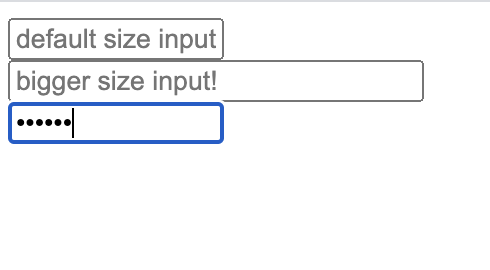
이렇게 Input 의 타입을 지정해줄 수 있고 props 로 size의 값이 있다면 그 값으로 지정해주고 그렇지 않을때에는 100px로 지정해 줄 수 있습니다.
다음으로는 애니메이션에 대해서 알아봅시다 .
import styled, {keyframes,} from "styled-components";
const bounce = keyframes`
0% {
transform: scale(1)
}
50% {
transform: scale(0)
}
100% {
transform: scale(1)
}
`;
const Circle = styled.div`
width: 300px;
height: 300px;
border-radius: 50%;
background-color: #ff7979;
animation: ${bounce} 2s infinite;
`;
export default function App() {
return (
<div className="App">
<br/>
<Circle/>
</div>
);
}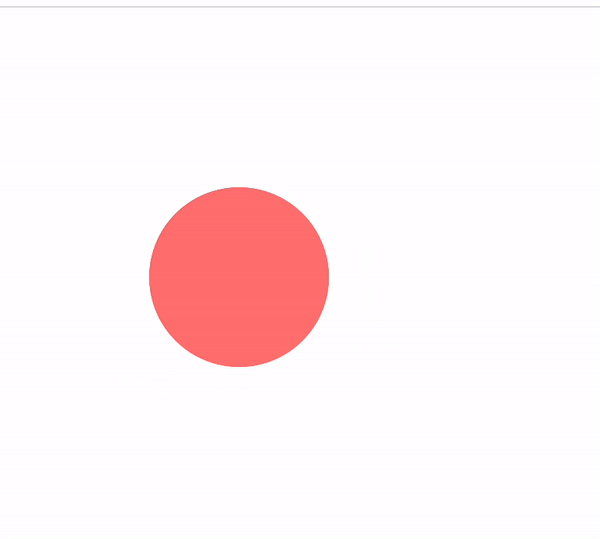
애니메이션을 구현 할 때에는 keyframe이라는걸 이용해서 만드는데 keyframe은 쉽게 말해 이건 애니메이션이야 ~ 라고 넣어주는겁니다 우선 Circle이라는 공을 만들어 주고 거기에 animation을 사용해서 우리가 만들어준 애니메이션을 ${}안에 넣어주기만 하면 됩니다 쉽져 ?
그리고 ketframe을 사용하기 때문에 import styled, {keyframes,} from "styled-components"; import 도 꼭 해줍시다 !
이렇게 Styled Component로 다이나믹하고 스타일리쉬한 Component들을 만들어 줄 수 있었습니다.
구현해보았던것
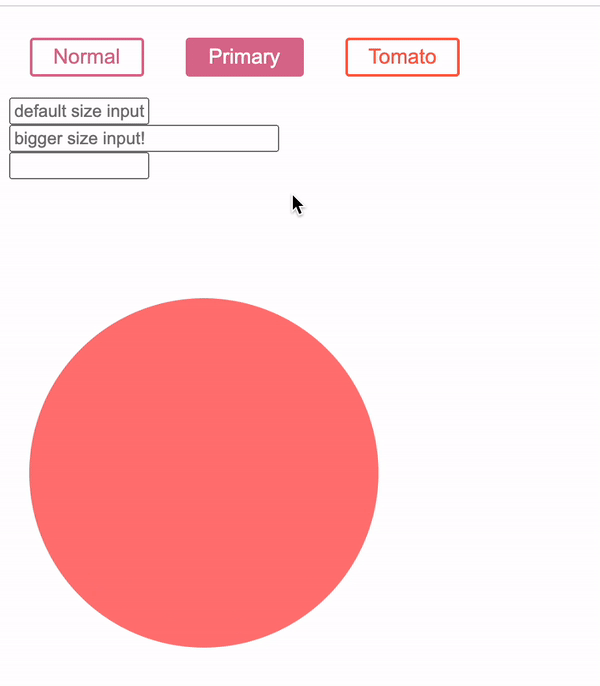
import styled, {keyframes,} from "styled-components";
const Button = styled.button`
/* Adapt the colors based on primary prop */
background: ${(props) => (props.primary ? "palevioletred" : "white")};
color: ${(props) => (props.primary ? "white" : "palevioletred")};
&:hover {
background-color: red;
}
font-size: 1em;
margin: 1em;
padding: 0.25em 1em;
border: 2px solid palevioletred;
border-radius: 3px;
`;
const Tomato = styled(Button)`
color: tomato;
border-color: tomato;
`;
const Input = styled.input.attrs(
props => ({ type: "password", size: props.size || "100px",
}))`
width: ${props => props.size}; `;
const bounce = keyframes`
0% {
transform: scale(1)
}
50% {
transform: scale(0)
}
100% {
transform: scale(1)
}
`;
const Circle = styled.div`
width: 300px;
height: 300px;
border-radius: 50%;
background-color: #ff7979;
animation: ${bounce} 2s infinite;
`;
export default function App() {
return (
<div className="App">
<Button>Normal</Button>
<Button primary>Primary</Button>
<Tomato>Tomato</Tomato>
<br/>
<Input placeholder="default size input!"/>
<br/>
<Input placeholder="bigger size input!" size={"200px"} />
<br/>
<Input/>
<br/>
<br/>
<br/>
<br/>
<br/>
<Circle/>
</div>
);
}